Dla tych, którzy lubią utrzymywać wszystko na swoich urządzeniach i komputerach w porządku i działać całkiem nieźle, czy próbowałeś użyć aplikacji ActiveDock? Jeśli tak, to powinieneś spróbować! Ale jeśli zaczniesz mieć problemy z aplikacją ActiveDock, nadszedł czas, abyś nauczył się, jak to zrobić odinstaluj ActiveDock na Macu.
Nawet jeśli nie masz teraz żadnych problemów, nadal dobrze jest być przygotowanym na to, gdy nadejdzie czas, kiedy będziesz musiał odinstalować go z urządzenia. Dzisiaj przedstawimy Ci, jak przenieść ActiveDock z komputera Mac za pomocą różne rodzaje metod.
Spis treści: Część 1. Ręczny sposób odinstalowania ActiveDock na MacuCzęść 2. Łatwo i szybko odinstaluj ActiveDock na MacuCzęść 3. Co to jest ActiveDock?Część 4. Wniosek
Część 1. Ręczny sposób odinstalowania ActiveDock na Macu
Nauka usuwania ActiveDock z komputera Mac wymaga przetworzenia dwóch różnych metod. Musisz wybrać tylko jedną, ale nadal lepiej jest nauczyć się tych dwóch metod, aby uzyskać lepszą wiedzę i wybrać metodę, którą wolisz używać najbardziej.
Więc teraz najpierw przedstawimy Wam ręczną metodę usuwania ActiveDock z Maca. Ta metoda jest długim procesem, ale udowodniono, że działa dobrze i może pozbyć się ActiveDock z komputera. Jeśli więc chcesz nauczyć się ręcznego procesu, zapoznaj się z krokami, które przedstawimy poniżej:
- Otwórz swoje Finder i idź do swojego Zastosowania falcówka
- Wybierz Użytkowe a następnie otwórz Aktywność Monitorowanie
- Znajdź Aktywny Dock i kliknij go, a następnie dotknij X i wybierz Wymuś rezygnację
- Wróć do swojego FinderWybierz Zastosowania folder jeszcze raz i znajdź ActiveDock
- Kliknij prawym przyciskiem myszy ikonę ActiveDock i wybierz Przenieś do Kosza
- Wróć do Finderwybierz Go, A następnie wybierz Przejdź do folderu
- Wchodzę
~/Librarya następnie kliknij Go - Wybierz wszystkie powiązane dane, a następnie usuń je wszystkie i przejdź do Kosz ikona i kliknij prawym przyciskiem myszy, aby wybrać Opróżnij kosz i wreszcie odinstaluj ActiveDock na Macu
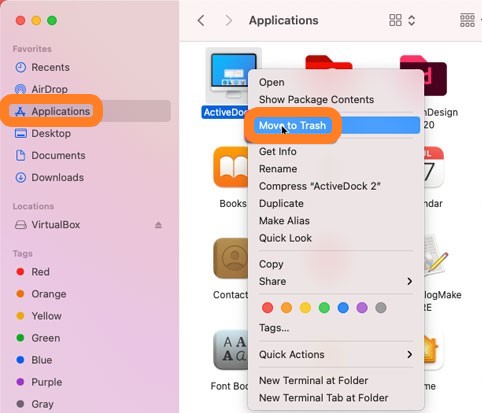
I to jest ręczny sposób odinstalowania Aplikacja ActiveDock z urządzenia Mac. Ta metoda jest rzeczywiście bardzo długa, więc upewnij się, że wykonałeś wszystkie kroki i nie przegap nawet jednego. A jeśli chcesz skorzystać z prostszego sposobu, możesz przejść do sekcji poniżej tego i przeczytać go do syta.
Część 2. Łatwo i szybko odinstaluj ActiveDock na Macu
ActiveDock może być pomocnym narzędziem, ale po pewnym czasie możesz napotkać na problemy. Więc teraz przedstawimy Ci, jak pozbyć się ActiveDock z Maca przy użyciu najłatwiejszej i najprostszej metody, jaką możesz dziś znaleźć. Ta metoda to nic innego jak użycie najlepszego i najbardziej profesjonalnego narzędzia czyszczącego na świecie, iMyMac PowerMyMac.
PowerMyMac to bardzo potężne narzędzie, które może ci pomóc w wielu sprawach. Po pierwsze, może znacznie pomóc w aktualizacji szybkości komputera, aby działał szybciej i płynniej. Pomaga także znaleźć bezużyteczne pliki z komputera, takie jak podobne obrazy, pliki o dużych rozmiarach oraz zduplikowane i nieaktualne pliki.
PowerMyMac to również bardzo świetne narzędzie, na którym możesz polegać podczas czyszczenia historii przeglądania komputera. Ma to na celu zapewnienie, że prywatne pliki i prywatność komputera są chronione bardzo dobrze i przez cały czas. Możesz także użyć PowerMyMac podczas trwałego usuwania plików z komputera. I wreszcie, to narzędzie może ci pomóc odinstaluj aplikacje, takie jak Avast, Office i Photoshop z urządzenia dokładnie i bez pozostawiania niczego.
Więc żeby odinstaluj ActiveDock na Macu, poniższe informacje pomogą ci dowiedzieć się więcej o PowerMyMac, oto jak możesz się nim cieszyć Deinstalator aplikacji funkcja, dzięki której możesz cieszyć się odinstalowywaniem aplikacji na swoim urządzeniu:
- Pobierz i zainstaluj to potężne narzędzie na komputerze Mac
- Uruchom aplikację
- Następnie kliknij funkcję Deinstalator aplikacji następnie wybierz SCAN
- Po zakończeniu procesu skanowania znajdź na liście ActiveDock i wybierz go
- Teraz dotknij CZYSZCZENIE przycisk, aby rozpocząć proces dezinstalacji
- A Oczyszczone Zakończone fraza pojawi się na ekranie po zakończeniu deinstalacji

iMyMac PowerMyMac jest bardzo wydajny, zwłaszcza gdy używasz go prawidłowo podczas czyszczenia urządzenia. Ma wiele funkcji, z których możesz cieszyć się i używać w dowolnym momencie. Tak długo, jak chcesz z niego korzystać, narzędzie PowerMyMac może pomóc ci mieć lepiej działający i szybszy komputer. Korzystając z tego oprogramowania, możesz łatwo odinstalować ActiveDock na Macu.
Część 3. Co to jest ActiveDock?
Aplikacja ActiveDock jest najlepsza dla osób, które uwielbiają porządkować aplikacje na swoich urządzeniach. Pozwala to na lepszą wielozadaniowość, ponieważ zorganizuje i pozwoli ci dość szybko przełączyć się z jednej aplikacji na drugą. To narzędzie jest bardzo wydajne dla osób pracujących w biurze i tych, którzy codziennie korzystają z komputera.
Ale po pewnym czasie Twoja aplikacja ActiveDock może: napotkać problemy. A te problemy mogą wpłynąć na twoją pracę i ogólną wydajność twojego komputera – co pod wieloma względami nigdy nie jest dobre. Dlatego też wielu użytkowników ActiveDock chce dowiedzieć się, jak odinstalować ActiveDock na Macu, aby mogli się go pozbyć lub po prostu naprawić problem.

Część 4. Wniosek
Zawsze dobrze jest być przygotowanym, więc nawet jeśli nie wystąpią żadne problemy z ActiveDock lub innymi aplikacjami na urządzeniu, nadal musisz dowiedzieć się, jak usunąć ActiveDock z komputera Mac lub innych aplikacji. W ten sposób możesz łatwo rozwiązać problem, ponieważ teraz wiesz, jak to zrobić.
I tak, nadal gorąco polecamy korzystanie z deinstalator aplikacji PowerMyMac narzędzie, ponieważ jest to najszybsza i najłatwiejsza metoda, która może pomóc w odinstalowaniu ActiveDock na komputerze Mac, a także przyspieszyć działanie urządzenia.



